3 formas de ocultar páginas específicas de la aplicación de configuración en Windows 10
Actualizado 2023 de enero: Deje de recibir mensajes de error y ralentice su sistema con nuestra herramienta de optimización. Consíguelo ahora en - > este enlace
- Descargue e instale la herramienta de reparación aquí.
- Deja que escanee tu computadora.
- La herramienta entonces repara tu computadora.
En nuestra guía anterior titulada cómo habilitar o deshabilitar la Configuración y el Panel de control en Windows 10, hablamos sobre deshabilitar o bloquear toda la aplicación Configuración y el Panel de control en Windows 10.
Si bien deshabilitar o bloquear la Configuración es una excelente manera de evitar que otros realicen cambios en su PC, es posible que desee bloquear o deshabilitar solo páginas específicas en lugar de toda la aplicación Configuración. Por ejemplo, es posible que desee bloquear o deshabilitar el fondo, la pantalla de bloqueo y las páginas de temas para evitar que otros cambien el fondo del escritorio actual, el fondo de la pantalla de bloqueo y el tema del escritorio respectivamente.
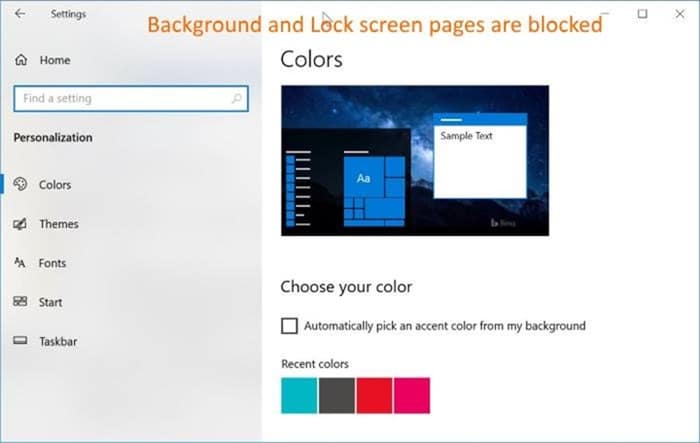
Afortunadamente, hay más que una forma de bloquear o deshabilitar páginas específicas en la aplicación Configuración. Puede utilizar la Política de grupo, el Registro de Windows o una herramienta de terceros llamada Bloqueador de configuración de Win 10 para bloquear páginas específicas de la aplicación Configuración en Windows 10.
Notas importantes:
Ahora puede prevenir los problemas del PC utilizando esta herramienta, como la protección contra la pérdida de archivos y el malware. Además, es una excelente manera de optimizar su ordenador para obtener el máximo rendimiento. El programa corrige los errores más comunes que pueden ocurrir en los sistemas Windows con facilidad - no hay necesidad de horas de solución de problemas cuando se tiene la solución perfecta a su alcance:
- Paso 1: Descargar la herramienta de reparación y optimización de PC (Windows 11, 10, 8, 7, XP, Vista - Microsoft Gold Certified).
- Paso 2: Haga clic en "Start Scan" para encontrar los problemas del registro de Windows que podrían estar causando problemas en el PC.
- Paso 3: Haga clic en "Reparar todo" para solucionar todos los problemas.
<× Método 1 de 3
Inhabilitar o bloquear páginas específicas en la aplicación Configuración
Este método utiliza la política de grupo para bloquear páginas de la aplicación Configuración. Dado que la Política de grupo no está presente en la edición Home, consulte el Método 2 o 3 de esta guía para saber cómo hacer lo mismo con el Registro de Windows o una herramienta de terceros.
Paso 1: abra el Editor de políticas de grupo escribiendo su nombre en el campo de búsqueda de Inicio / barra de tareas y luego presionando Enter.
Paso 2: en la ventana Política de grupo local, navegue hasta Configuración de usuario \u0026 gt; Plantillas administrativas \u0026 gt; Panel de control . En el lado derecho, busque la política de visibilidad de la página de configuración . Haga doble clic en él para abrir su ventana de propiedades.
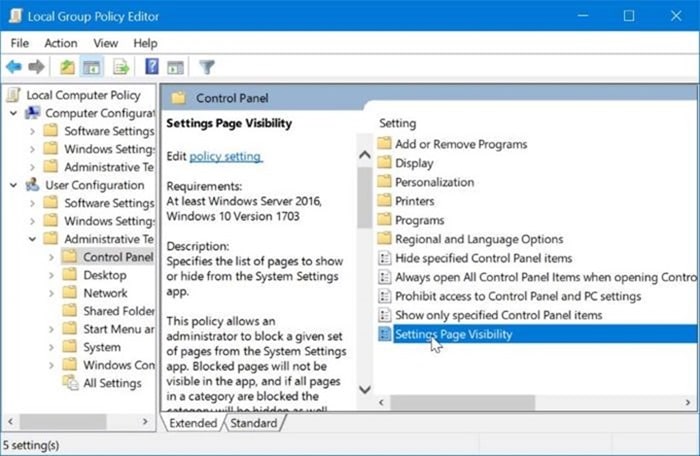
Paso 3: seleccione la opción Habilitada . En el cuadro de visibilidad de la página Configuración, escriba la URL de la página que le gustaría ocultar. Puede encontrar la URL de todas las páginas en esta página oficial.
Por ejemplo, si necesita ocultar la página Fondo (Configuración \u0026 gt; Personalización \u0026 gt; Fondo), deberá escribir Ocultar: personalización-fondo .
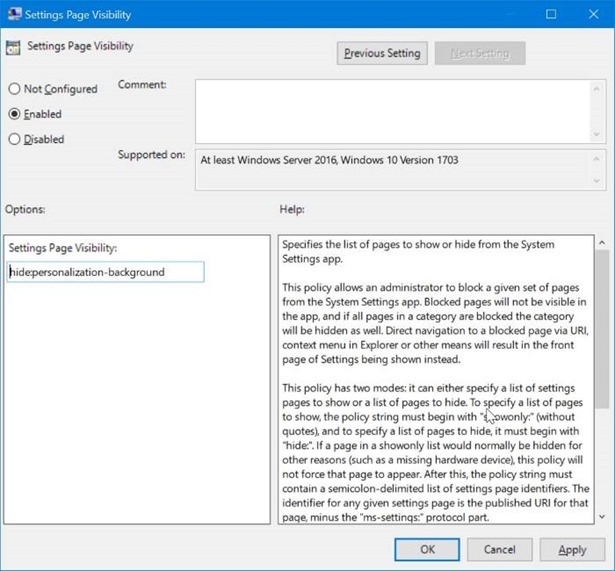
Si desea ocultar varias páginas, use un punto y coma (;) entre dos URL. Por ejemplo, para ocultar las páginas de la pantalla de fondo y de bloqueo, debemos escribir ocultar: personalización-fondo; pantalla de bloqueo en el cuadro Visibilidad de la página de configuración y luego hacer clic en el botón Aplicar .
<× Método 2 de 3
Ocultar páginas específicas de Configuración a través del Registro
Paso 1: en el campo de búsqueda de Inicio / barra de tareas, escriba Regedit y luego presione la tecla Intro.
Paso 2: navegue hasta la siguiente clave:
HKEY_CURRENT_USER \\ Software \\ Microsoft \\ Windows \\ CurrentVersion \\ Policies \\ Explorer
Paso 3: en el lado derecho, haga clic con el botón derecho en un lugar vacío, haga clic en Nuevo , haga clic en Valor de cadena y luego nombre como SettingsPageVisibility .

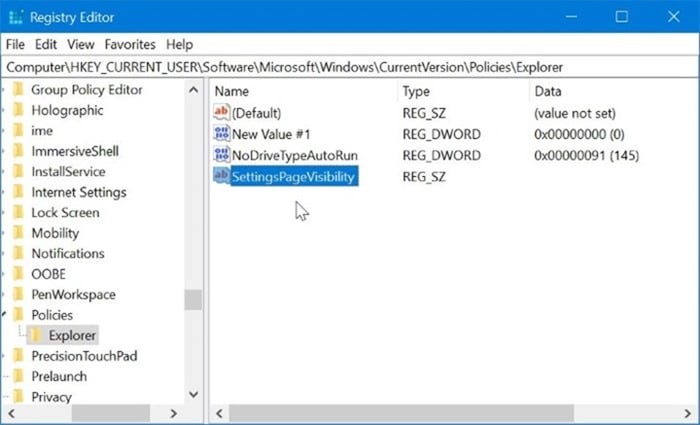
Paso 4: Finalmente, haga doble clic en SettingsPageVisibility y escriba la URL de la página que desea ocultar con el prefijo 'Ocultar:' (sin comillas). Puede encontrar las URL de todas las páginas de esta página.

Por ejemplo, si necesita ocultar la página Fondo (Configuración \u0026 gt; Personalización \u0026 gt; Fondo), deberá escribir Ocultar: personalización-fondo .
Para ocultar varias páginas, separe las URL con punto y coma (;). Por ejemplo, escriba hide: personalization-background; lockscreen en el cuadro de datos del valor. Haga clic en Aceptar .
<× Método 3 de 3
Ocultar las páginas de la aplicación Configuración mediante el Bloqueador de configuración
Para aquellos de ustedes que buscan una manera fácil, existe una utilidad de terceros para bloquear páginas específicas de la aplicación Configuración. Win 10 Settings Blocker es una pequeña herramienta gratuita diseñada para ayudarte a bloquear la aplicación de configuración completa o páginas específicas de la aplicación de configuración.

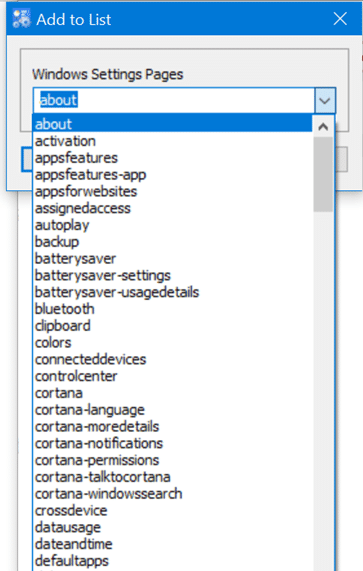
Descargar el bloqueador de configuración de Win10

